MonKey
先打一针预防针,用monkey做app的压力测试操作起来真的很简单,知道了,也就2分钟左右(可能还不到 )就搞定了。
)就搞定了。
 )就搞定了。
)就搞定了。
1、MonKey是什么?
答:翻译过来就是猴子嘛,它是Android SDK附带的一个工具,一个做app压力测试的工具。
2、MonKey能做什么?
答:对app做压力测试。通过某些Linux命令,
产生一定数量或一定时间内的随机模拟用户操作的事件, 如点击,按键,手势等, 以及一些系统级别的事件。通常也称随机测试或者稳定性测试。
OK,现在我要对某个app进行压力测试了,一步一步跟着步伐来,熟了就是分分钟的事情了。
步骤:
可以使用cmd(如下图)来输入Linux命令,也可以使用AS里的Terminal来测试,但是作为android开发者,并且用的是android studio开发,这里就使用Terminal完成测试吧。

1、把你手机和电脑连接,并且在手机安装好要测试的app(这里建议不要用模拟器,因为使用模拟器,在执行测试的Linux命令时执行不了,每次都会把设备kill。如下图)。
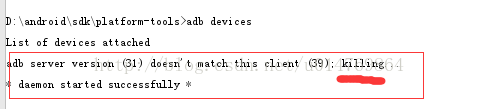
只要输入和adb有关的Linux命令都不会已经连接的模拟设备kill,所以尽量使用真机,如果真机也出现kill,先多试几次,实在不行再换另外真机就行了。
2、在Android Studio下的Terminal里把路径调到你的SDK Platform-tools下,如下图,我换到我SDK Platform-tools下了。
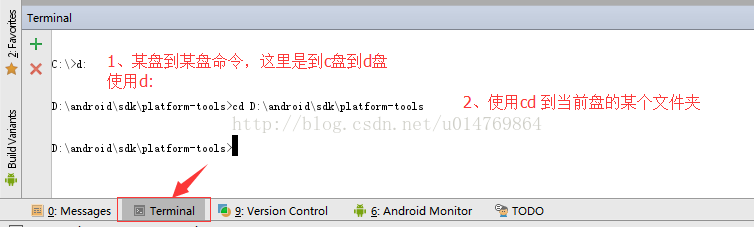
3、输入测试命令“adb devices”看是否有设备连接上了(如果adb端口给占用了,可以看解决adb端口被占用)。
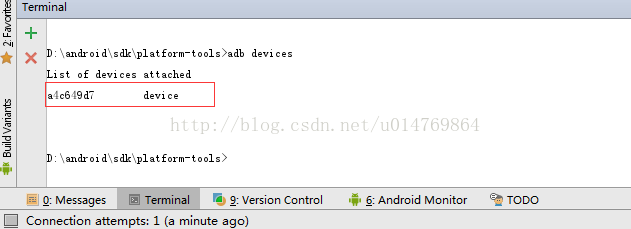
4、设备连接上后,在输入“adb shell monkey -p 你测试的app的包名 -v 1000 >D:\XXX.txt”(工作中为了保证测试数量的完整进行,我们一般不会在发生错误时立刻退出压力测试,所以建议输入“adb shell monkey -p 你测试的app的包名 --ignore-crashes --ignore-timeouts --monitor-native-crashes -v -v 1000 >D:\XXX.txt”。也就是加入忽略异常、 超时、奔溃)。
-v:指定打印信息的详细级别,一个 -v增加一个级别 , 默认级别为 0
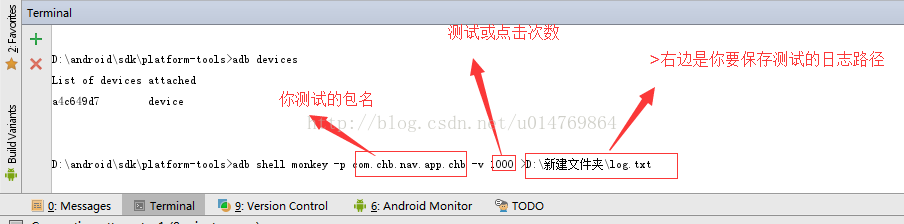
5、到自己保持测试日志的路径文件下查看测试情况
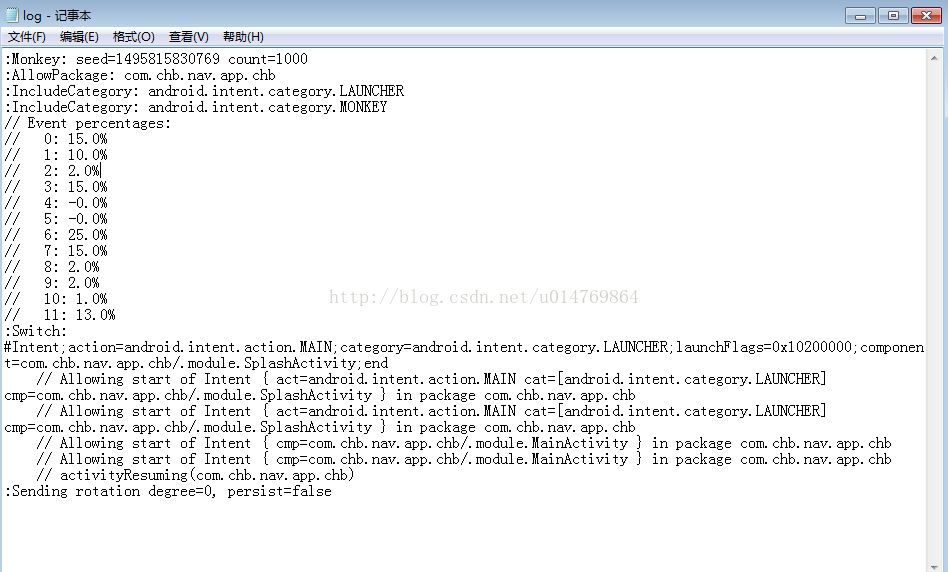
总结:简单高效率,恩,值得使用的,只不过我手机太烂,测试都不能正常测试,也就是上面的日志显示不完全,还是上面只是单单一两条乱点的测试命令,其他命令还有很多的,这里也不讲了,一条都够用很久了。




















 1695
1695











 被折叠的 条评论
为什么被折叠?
被折叠的 条评论
为什么被折叠?








